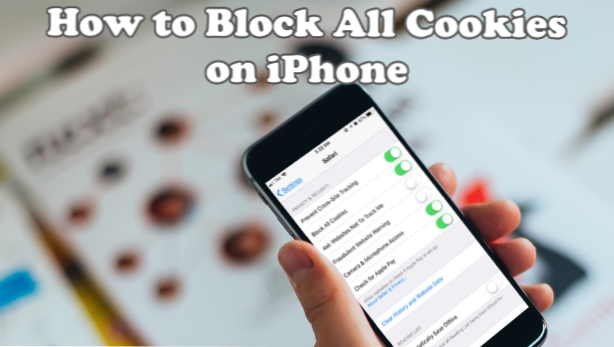
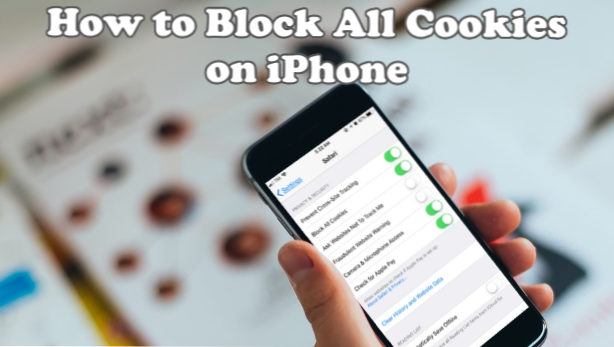
Sie können Ihr iPhone so einstellen, dass es Cookies blockiert und verhindert, dass Websites und Browser Ihren Internetverlauf und Ihre Internetdaten verfolgen. In diesem Artikel erfahren Sie, wie Sie Ihre Online-Daten schützen können, indem Sie zeigen, wie Sie Cookies auf dem iPhone blockieren können
Was sind Web-Cookies?
Cookies sind Daten von einer Website, die über Ihren Webbrowser auf Ihrem Computer gespeichert wird. Die Daten sollen das Surfen schneller machen, indem Sie sich die Besuche Ihrer Website und die von Ihnen auf den Websites eingegebenen Informationen merken. Cookies helfen Ihnen auch dabei, Daten für einige gespeicherte Informationen wie Name, Adresse, E-Mail-Adresse und Passwörter automatisch in ein Formular einzufügen. Cookies sind auch dafür verantwortlich, dass Sie auf bestimmten Websites angemeldet bleiben, indem Sie mit Websites kommunizieren und die Server darüber informieren, dass Sie angemeldet sind.
Aufgrund der in Cookies gespeicherten sensiblen Daten ist es wichtig, dass Sie diese von Zeit zu Zeit löschen, insbesondere wenn Sie Ihr Gerät an jemanden übergeben, dem Sie nicht voll vertrauen. Apple ist sich der Vorteile und Risiken der Speicherung von Cookies auf Ihrem Gerät bewusst, so dass Benutzer Cookies auf ihrem iPhone und iPad blockieren können.
So blockieren Sie Cookies auf dem iPhone
So legen Sie fest, dass Safari Cookies auf dem iPhone blockiert:
1. Gehen Sie zu Ihrem iPhone Startbildschirm durch Drücken der Home-Taste.
2. Öffnen Sie auf dem Startbildschirm die Geräte Ihres Geräts die Einstellungen.
3.Scroll deine Einstellungen herunter und öffne und öffne Safari die Einstellungen.
4.Scrollen Sie von Safari nach unten Privatsphäre und Sicherheit Abschnitt und tippen Sie auf die Schalter für "Alle Cookies blockieren".
5.Eine Bestätigung wird mit der Warnung angezeigt, dass einige Websites möglicherweise nicht funktionieren, wenn Sie Cookies blockieren. Tippen Sie auf Schaltfläche Alle blockieren rechts weitergehen.
6.Ein grüner Schalter bedeutet, dass die Funktion bereits aktiviert ist. Alle Cookies werden jetzt von Ihrem iPhone blockiert.
Häufig gestellte Fragen
F: Wird das Blockieren von Cookies auf meinem iPhone gelöscht?
A: Durch das Blockieren von Cookies auf Ihrem iPhone werden nur eingehende und neue Internetdaten auf Ihrem iPhone gespeichert. Zuvor gespeicherte Daten werden nicht gelöscht und müssten manuell gelöscht und gelöscht werden, wenn Sie möchten, dass sie von Ihrem Gerät entfernt werden. In unserem Artikel finden Sie Informationen zum Löschen des Website-Verlaufs und zum Zwischenspeichern in Safari.
F: Wie schaue ich Cookies auf meinem iPhone an?
A: Öffnen Sie die Einstellungen Ihres iPhone über den Startbildschirm. Gehen Sie zu Safari und tippen Sie im unteren Bereich des Bildschirms auf die Option Erweitert. Die Option Website-Daten zeigt die Cookies auf Ihrem iPhone an. In unserem Artikel erfahren Sie, wie Sie Cookies und Website-Daten auf Ihrem iPhone anzeigen können.
Sie haben gerade gelernt, wie Sie Cookies auf dem iPhone blockieren. Wenn Sie Fragen zu den oben genannten Schritten haben, teilen Sie uns dies bitte in den Kommentaren mit.
Diese verwandten iPhone-Artikel könnten Sie interessieren:
So beschränken Sie bestimmte Apps auf die Verwendung von Mobilfunkdaten auf dem iPhone
Wechseln Sie auf dem iPhone automatisch zwischen WLAN- und Mobilfunkdaten
iPhone: Safari-Browserverlauf anzeigen
So löschen Sie Verlaufs- und Website-Daten auf dem iPhone
iPhone: Cookies im Safari-Browser löschen
iPhone oder iPad: Privates Surfen aktivieren

